Cách khắc phục máy tính bị chậm, đơ sau thời gian dài sử dụng
Sau một thời gian dài sử dụng, việc máy tính trở nên chậm chạp hoặc thậm chí bị đơ là điều hoàn toàn bình thường. Điều này có thể đến từ nhiều nguyên nhân khác nhau, từ phần mềm đến phần cứng. Nếu bạn đang gặp phải tình trạng này, đừng quá lo lắng. Bài viết dưới đây sẽ giúp bạn hiểu rõ nguyên nhân và đưa ra các giải pháp hiệu quả để cải thiện hiệu suất máy tính của bạn.
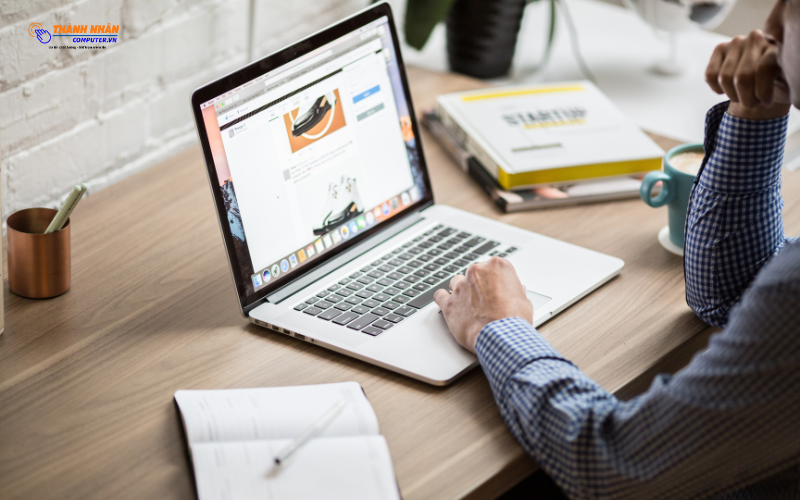
1. Nguyên nhân khiến máy tính bị chậm
Việc xác định đúng nguyên nhân giúp bạn có giải pháp phù hợp. Dưới đây là những lý do phổ biến khiến máy tính bị chậm sau thời gian dài sử dụng:
- Phần mềm chạy nền quá nhiều: Các ứng dụng khởi động cùng Windows như Chrome, Skype, Zoom... có thể chiếm nhiều RAM.
- Ổ cứng đầy hoặc phân mảnh: Khi ổ đĩa gần đầy hoặc bị phân mảnh, việc truy xuất dữ liệu sẽ chậm hơn đáng kể.
- Virus, phần mềm độc hại: Các phần mềm này có thể chạy ngầm và làm tiêu tốn tài nguyên hệ thống.
- Driver cũ hoặc xung đột phần mềm: Driver lỗi thời có thể gây ảnh hưởng đến hiệu suất hệ thống.
- Phần cứng yếu hoặc lỗi thời: RAM ít, CPU cũ hoặc ổ cứng HDD thay vì SSD sẽ khiến máy tính kém mượt.
2. Các cách khắc phục máy tính chậm hiệu quả
Dưới đây là những giải pháp được các chuyên gia IT và người dùng có kinh nghiệm đề xuất:
2.1. Tắt bớt các chương trình khởi động cùng Windows
Nhấn Ctrl + Shift + Esc để mở Task Manager → Chọn tab "Startup" → Vô hiệu hóa các chương trình không cần thiết.
2.2. Dọn dẹp ổ đĩa và xóa file rác
- Dùng công cụ Disk Cleanup có sẵn trong Windows.
- Sử dụng phần mềm như CCleaner để dọn rác hệ thống, cache trình duyệt, registry,...
2.3. Nâng cấp phần cứng
- Thay ổ HDD bằng SSD: Đây là giải pháp cải thiện tốc độ máy tính rõ rệt nhất.
- Tăng RAM: Với Windows 10 trở lên, nên có ít nhất 8GB RAM để hoạt động mượt mà.
2.4. Cập nhật driver và hệ điều hành
Đảm bảo Windows và driver được cập nhật thường xuyên để tối ưu hiệu suất và khắc phục lỗi bảo mật.
2.5. Kiểm tra virus và phần mềm độc hại
- Sử dụng Windows Defender hoặc phần mềm diệt virus như Kaspersky, Bitdefender.
- Thường xuyên quét hệ thống và không cài đặt phần mềm không rõ nguồn gốc.
2.6. Cài lại hệ điều hành
Nếu sau khi thực hiện các bước trên mà máy vẫn chậm, bạn có thể cân nhắc việc cài mới lại Windows. Lưu ý sao lưu dữ liệu trước khi thực hiện.

3. Những lưu ý khi sử dụng để tránh tình trạng máy chậm
- Không cài đặt quá nhiều phần mềm không cần thiết.
- Thường xuyên dọn dẹp file rác, xóa cache trình duyệt.
- Tắt máy đúng cách thay vì để chế độ Sleep lâu ngày.
- Đặt máy nơi thông thoáng, tránh nóng quá mức ảnh hưởng phần cứng.
Hy vọng những chia sẻ trên sẽ giúp bạn khắc phục được tình trạng máy tính bị chậm, đơ sau thời gian dài sử dụng. Nếu cần tư vấn cụ thể hơn về cấu hình hoặc giải pháp phù hợp, hãy để lại bình luận hoặc liên hệ với kỹ thuật viên của bạn để được hỗ trợ.
Địa Chỉ Và Thông Tin Liên Hệ
- Công Ty: Thành Nhân Computer
- Địa Chỉ: 185/6/15 Gò dâu P.Tân Quý, Q.Tân Phú TP.HCM
- SĐT: 0919 415 416 hoặc 0901 415 416



- Hỗ trợ trả góp qua các hình thức:
- Hổ trợ trả góp HD Saison ( Chỉ cần CCCD gắn chip )
- Hỗ trợ trả góp lãi suất 0%. Hỗ trợ thanh toán mọi loại thẻ ghi nợ, thẻ tín dụng quốc tế (Visa, Master, JCB,..) và các thẻ ATM nội địa.
😎 😎QUÀ TẶNG TRÊN MỖI ĐƠN HÀNG 😎 😎
Tặng kèm Combo phím chuột văn phòng cao cấp
- Miễn phí vận chuyển – Miễn phí cài đặt phần mềm
- Tặng kèm gói vệ sinh miễn phí 12 tháng
- Tặng kèm lót chuột

Tin liên quan:
- Pin laptop luôn trong tình trạng 1% - Nguyên nhân do đâu
- Màn hình laptop bị nhảy lung tung nhiều hướng - Nguyên nhân và cách khắc phục









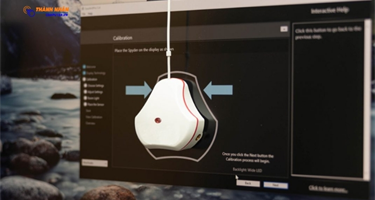


Bình luận bài viết